如何解决Win10系统切换输入法卡顿的问题
- WBOYWBOYWBOYWBOYWBOYWBOYWBOYWBOYWBOYWBOYWBOYWBOYWB转载
- 2023-12-25 17:10:522160浏览
win10系统是最新款,很多的功能都还没有完善,容易出现一些小bug,给小伙伴们带来了许多的小烦恼,下面就带大家一起来学习一下如何解决切换输入法时很卡的问题。

win10系统如何解决无法切换输入法很卡
1、点击“开始”按键,打开“设置”
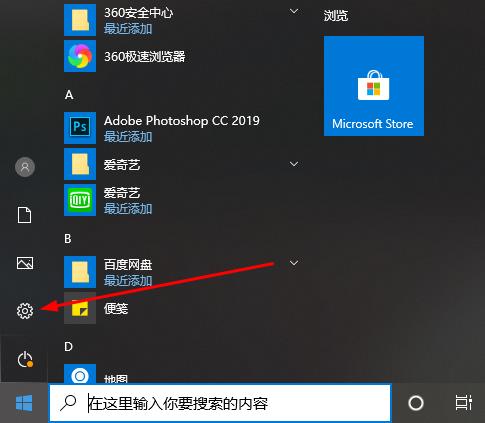
2、点击右侧“时间和语言”
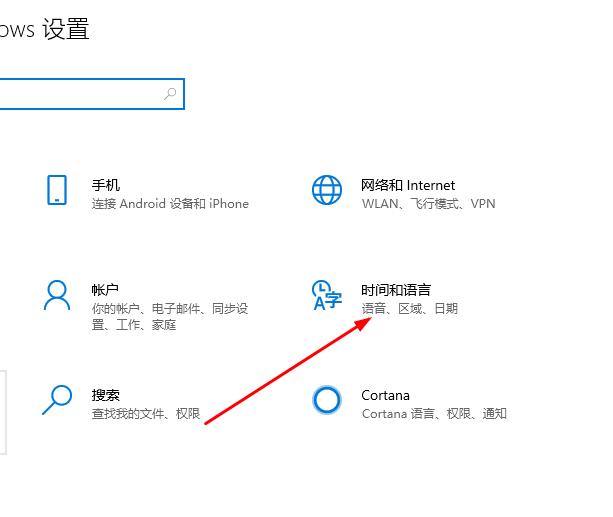
3、点击左侧窗口“语言”
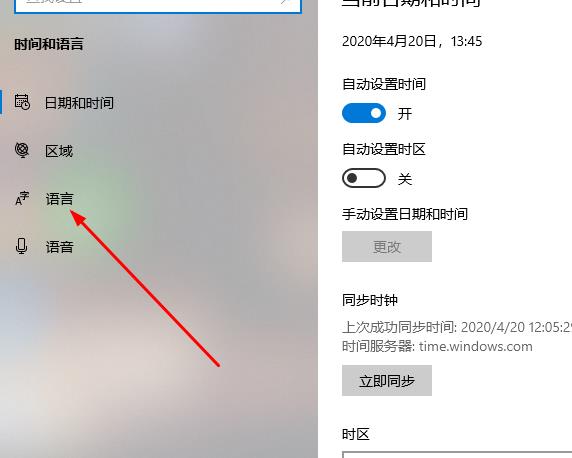
4、点击右侧窗口输入法中的“选项”
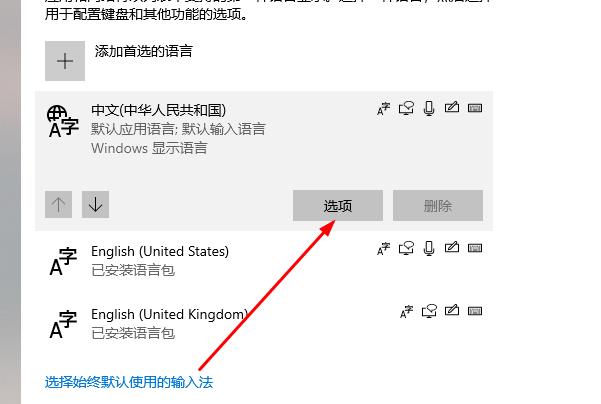
5、找到“微软拼音”点击“选项”
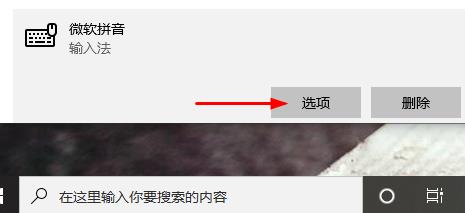
6、点击左侧窗口“词库和自学习”
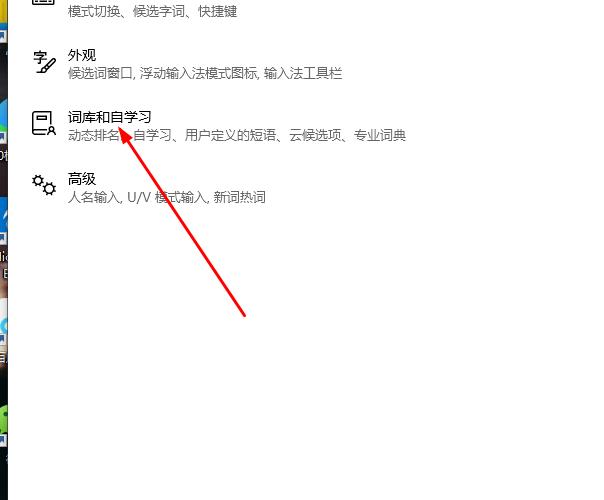
7、将“云候选择”中的开关关闭即可
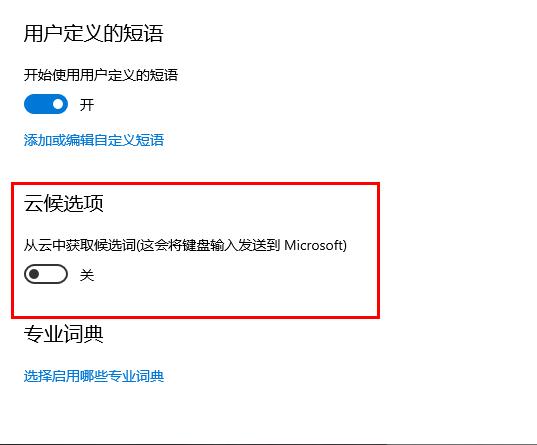
以上是如何解决Win10系统切换输入法卡顿的问题的详细内容。更多信息请关注PHP中文网其他相关文章!
声明:
本文转载于:somode.com。如有侵权,请联系admin@php.cn删除

